แก้ไขไฟล์ iTunes Library.itl ไม่สามารถอ่านได้
เบ็ดเตล็ด / / November 28, 2021
ผู้ใช้ iPhone บางคนพบข้อผิดพลาด 'ไฟล์ “iTunes Library.itl” ไม่สามารถอ่านได้' เมื่อใช้ iTunes เป็นเวลานาน ซึ่งมักจะเกิดขึ้นหลังจาก การอัพเกรด iTunesสาเหตุหลักมาจากไฟล์ไลบรารีไม่ตรงกันระหว่างการอัปเกรด นอกจากนี้ยังเกิดขึ้นเมื่อคุณเชื่อมต่อ iTunes กับคอมพิวเตอร์เครื่องใหม่ นอกจากนี้ ข้อผิดพลาดนี้อาจเกิดขึ้นขณะกู้คืนข้อมูลสำรองคลัง iTunes เก่า ในคู่มือนี้ เราได้อธิบายวิธีต่างๆ ในการแก้ไขข้อผิดพลาดนี้เพื่อให้ประสบการณ์เสียงของคุณกับ iTunes ราบรื่นและไม่สะดุด

สารบัญ
- แก้ไขไฟล์ iTunes Library.itl ไม่สามารถอ่านบน MacOS
- วิธีที่ 1: ติดตั้ง iTunes ใหม่
- วิธีที่ 2: เปลี่ยนชื่อไฟล์
- แก้ไขไฟล์ iTunes Library.itl ไม่สามารถอ่านได้บน Windows 10
- วิธีที่ 1: ติดตั้ง iTunes ใหม่
- วิธีที่ 2: เปลี่ยนชื่อไฟล์
แก้ไขไฟล์ iTunes Library.itl ไม่สามารถอ่านบน MacOS
วิธีที่ 1: ติดตั้ง iTunes ใหม่
1. ในขั้นแรก ถอนการติดตั้ง iTunes ที่มีอยู่และ ติดตั้ง มันอีกครั้ง
2. พิมพ์ ~/เพลง/iTunes/ โดยการเลือก Command+Shift+G.
3. ในขั้นตอนนี้ ลบ ไฟล์ไลบรารีของ iTunes
4. เปิดใหม่ ห้องสมุด iTunes หลังจากผ่านไประยะหนึ่ง เนื่องจากคุณลบไฟล์แล้ว ฐานข้อมูลควรว่างเปล่า แต่ไฟล์เสียงทั้งหมดจะยังคงเก็บไว้ในไฟล์ iTunes Music
5. ตอนนี้ เปิดตัว โฟลเดอร์ iTunes Music ในระบบ
6. คัดลอกและวาง โฟลเดอร์นี้ไปยังหน้าต่างแอปพลิเคชัน iTunes ถึง คืนค่า ฐานข้อมูลเพลง รอสักครู่เพื่อสร้างฐานข้อมูลใหม่ในตำแหน่งที่ต้องการ
วิธีที่ 2: เปลี่ยนชื่อไฟล์
1. ในขั้นแรก ถอนการติดตั้ง iTunes ที่มีอยู่และ ติดตั้ง มันอีกครั้ง
2. พิมพ์ ~/เพลง/iTunes/ โดยการเลือก Command+Shift+G.
3. เปลี่ยนชื่อไฟล์คลัง iTunes เป็น iTunes Library.old
หมายเหตุ: ต้องทำตามขั้นตอนนี้ในโฟลเดอร์เดียวกัน
4. เข้าสู่คลัง iTunes และ สำเนา ไฟล์ไลบรารีใหม่ คุณสามารถค้นหาไฟล์ล่าสุดตามวันที่
5. ตอนนี้, แปะ ไฟล์ใน ~/Music/iTunes/.
6. เปลี่ยนชื่อไฟล์เป็น iTunes Library.itl
7. เริ่มต้นใหม่ iTunes เมื่อกระบวนการเสร็จสมบูรณ์
ยังอ่าน:5 วิธีในการถ่ายโอนเพลงจาก iTunes ไปยัง Android
แก้ไขไฟล์ iTunes Library.itl ไม่สามารถอ่านได้บน Windows 10
วิธีที่ 1: ติดตั้ง iTunes ใหม่
1. ในขั้นแรก ถอนการติดตั้ง iTunes ที่มีอยู่บนพีซีของคุณแล้ว ติดตั้ง มันอีกครั้ง
2. ปล่อย พีซีเครื่องนี้ และค้นหา ผู้ใช้ โฟลเดอร์
3. ตอนนี้คลิกที่ ชื่อผู้ใช้ แสดงในโฟลเดอร์นี้
4. ที่นี่ คลิกที่ เพลงของฉัน. ของคุณ ไฟล์ iTunes Library.itl อยู่ที่นี่
บันทึก: มันจะมีลักษณะบางอย่างนี้: C:\เอกสารและการตั้งค่า\ชื่อผู้ใช้\เอกสารของฉัน\เพลงของฉัน
3. ในขั้นตอนนี้ ลบ ไฟล์ไลบรารีของ iTunes
4. เปิดใหม่ ห้องสมุด iTunes หลังจากผ่านไประยะหนึ่ง เนื่องจากคุณลบไฟล์แล้ว ฐานข้อมูลควรว่างเปล่า แต่ไฟล์เสียงทั้งหมดจะยังคงเก็บไว้ในไฟล์ iTunes Music
5. ตอนนี้ เปิดตัว โฟลเดอร์ iTunes Music ในระบบ
6. คัดลอกและวาง โฟลเดอร์นี้ไปยังหน้าต่างแอปพลิเคชัน iTunes ถึง คืนค่า ฐานข้อมูลเพลง รอสักครู่เพื่อให้ฐานข้อมูลสร้างใหม่เอง หลังจากนั้นไม่นาน คุณจะสามารถเล่นเสียงจากห้องสมุดของคุณได้
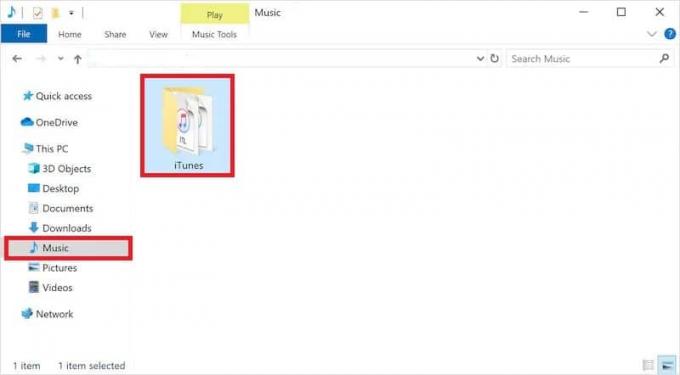
วิธีที่ 2: เปลี่ยนชื่อไฟล์
1. ในขั้นแรก ถอนการติดตั้ง iTunes ที่มีอยู่บนพีซีของคุณแล้ว ติดตั้ง มันอีกครั้ง
2. นำทางไปยังตำแหน่งต่อไปนี้โดยใช้แถบนำทาง File Explorer:
C:\เอกสารและการตั้งค่า\ชื่อผู้ใช้\เอกสารของฉัน\เพลงของฉัน
บันทึก: ตรวจสอบให้แน่ใจว่าได้เปลี่ยนชื่อผู้ใช้
3. เปลี่ยนชื่อไฟล์คลัง iTunes เป็น iTunes Library.old
บันทึก: ต้องทำตามขั้นตอนนี้ในโฟลเดอร์เดียวกัน
4. เข้าสู่คลัง iTunes และ สำเนา ไฟล์ไลบรารีล่าสุด คุณสามารถค้นหาไฟล์ล่าสุดตามวันที่
5. ตอนนี้, แปะ ไฟล์ใน \เอกสารของฉัน\เพลงของฉัน
6. เปลี่ยนชื่อไฟล์เป็น iTunes Library.itl
7. เริ่มต้นใหม่ iTunes เมื่อกระบวนการเสร็จสมบูรณ์ และคุณพร้อมแล้ว
ที่แนะนำ:
- แก้ไขข้อผิดพลาด Windows Media Player Media Library เสียหาย
- วิธีสะท้อนหน้าจอ Android หรือ iPhone ของคุณไปยัง Chromecast
- แก้ไขข้อผิดพลาดเครื่องมือสร้างสื่อ 0x80042405-0xa001a
- วิธีคืนค่าการสำรองข้อมูล Whatsapp จาก Google Drive ไปยัง iPhone
เราหวังว่าบทความนี้จะเป็นประโยชน์และคุณสามารถ แก้ไขข้อผิดพลาดไฟล์ iTunes Library.itl ไม่สามารถอ่านได้ หากคุณมีคำถามใด ๆ โปรดติดต่อเราผ่านส่วนความคิดเห็นด้านล่าง



